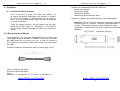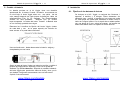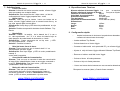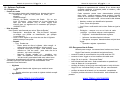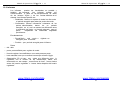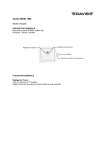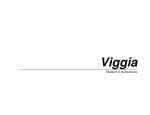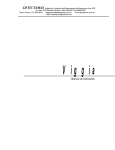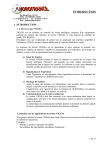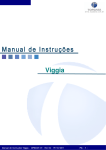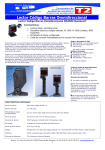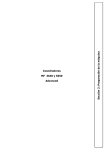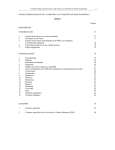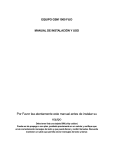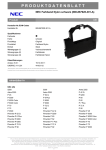Download Viggia 1.2 - Torniquetes
Transcript
Manual de Operaciones V i g g i a v. 1.2 Viggia 1.2 Manual de Operaciones V i g g i a v. 1.2 Kit compuesto de: 1 Lector Manual de Instrucciones 1 funda 3 botones 3 soportes botón 1 Cd con software Viggia 1.2 www.t2app.com/topdata www.t2app.com/topdata 1 2 Manual de Operaciones V i g g i a v. 1.2 Manual de Operaciones V i g g i a v. 1.2 1. Introducción ÍNDICE 1. INTRODUCCIÓN ......... ................................................................................... 04 1.1. QUE ES EL VIGGIA ?................................................................................ 04 1.2. CUALES SON LAS APLICACIONES PARA EL LECTOR VIGGIA ?............ 05 2. KIT VIGGIA ................................................................................................. 05 3. CONFIGURACIÓN DEL LECTOR VIGGIA .......................................... 06 3.1. 4. TOP RONDA ..........................................................................................06 OPERACIÓN...............................................................................................07 4.1. LECTURA DEL BOTÓN DE PUNTO ......................................................... 07 4.2. RECUPERACIÓN DE MARCAS............................................................... 07 5. CAMBIO DE BATERIA............................................................................ 09 6. INSTALACIÓN............................................................................................10 6.1. FIJACIÓN DE LOS BOTONES DE LECTURA ............................................ 10 7. SEÑALIZACIONES ................................................................................... 11 8. ESPECIFICACIONES TÉCNICAS ........................................................ 12 9. CONFIGURACIÓN RÁP IDA.................................................................... 12 10. 1.1. Que es el Viggia ? Viggia es un sistema de control de ronda inteligente compuesto por un equipo portátil de recuperación de datos (Lector Viggia) Botones de punto estacionarios y un software de control de ronda Top Ronda. En su desarrollo se ha usado la más alta tecnología, haciendo muy fácil el manejo por parte de los usuarios. Viggia es una solución ideal para un control y registro exacto de rondas . El lector Viggia está fabricado en aluminio y tiene dimensiones reducidas para facilitar la manipulación y uso por parte de los usuarios. Su estructura es robusta, resistente y de alta duración en el tiempo. Entrada de dados El lector Viggia permite la entrada de datos a través de la lectura de un botón inteligente el cual posee un código único que posibilita su identificación por el Software de control, Haciendo uso de este código podemos tener un completo control de de la ruta y los puntos a marcar durante el proceso de la Ronda. . Señalización de la operación Toda la operación está acompañada de una señalización sonora y luminosa de manera de poder identificar todos los procesos que están ocurriendo. SOFTWARE TOPROND A...................................................................... 13 10.1. REGISTROS ...................................................................................... 13 10.2. RECUPERACIÓN DE DATOS ............................................................. 14 10.3. INFORMES......................................................................................... 15 Almacenamiento de datos Después de la entrada de los datos las informaciones son almacenadas en la memoria del equipo para luego ser transmitidas al Software de control Top-Ronda . . El lector Viggia tiene una capacidad para almacenar 10.000 registros o marcas en su memoria. Estos datos se mantienen aunque se haya retirado la batería de 9V. Para su reemplazo. www.t2app.com/topdata www.t2app.com/topdata 3 4 Manual de Operaciones V i g g i a v. 1.2 Comunicación con el PC Manual de Operaciones V i g g i a v. 1.2 3. Configuración del Lector Viggia EL lector Viggia debe ser conectado a un PC IBM compatible , desde el cual serán hechas las configuraciones iniciales y donde serán descargados todos los datos recogidos por el lector durante la ronda. La tecnología de comunicación utilizada permite una transferencia de datos rápida y precisa, garantizando así la seguridad de los datos recuperados. 1.2. Cuales son las aplicaciones para el Lector Viggia ? Ud puede utilizar el lector Viggia en cualquier situación donde se requiera controlar el proceso de ronda, así como tambien para el control de ingresos o salidas de vehículos o maquinarias de la empresa. Ejemplo: Rondas de Guardias en pequeñas y grandes empresas . Vigilancia en condominios, conjuntos residenciales. Control de portería para registro de acceso y salida de vehículos Control de activos o inventarios 2. Kit Viggia El Kit Viggia Contiene: 01 Lector Viggia. 01 Manual de Instrucciones. 01 Funda protectora. 01 Clip para fijación de funda al cinturón. 01 Cable serial de comunicación 01 Batería Alcalina 9V. Disco software Top Ronda. 06 Botones. 06 Soportes para Botones. 12 Tornillos. 3.1. Top Ronda La única configuración necesaria en el lector Viggia es ajustar el reloj la primera vez que este se vaya a utilizar o cuando la batería deba ser reemplazada. La configuración del lector Viggia debe ser realizada a través del software Top Ronda, el cual es suministrado en el Kit. Cuando se conecta la batería al lector Viggia este indica que el reloj interno está desajustado, emitiendo un bip cada 8 segundos al mismo tiempo que se enciende un led de color naranja. Esta señal se normaliza cuando el reloj del lector es ajustado. . Para transmitir la nueva fecha y hora al reloj del lector, solo basta conectar el lector al PC por medio del cable serial que acompaña al Kit y accionar el comando ENVIAR RELOJ desde la opción presentada por el software Top Ronda El Software Top Ronda permite conocer el estado de la batería, el estado del reloj del lector Viggia y recuperar las marcas almacenadas en la memoria. Estas informaciones son recibidas desde el lector Viggia cuando la opción Recoger Datos es previamente seleccionada desde el Software Top Ronda. Atención: Cuando el cable serial de comunicación esta conectado al Lector Viggia el consumo aumenta significativamente. Por lo tanto se recomienda , sacar el cable de comunicación cuando el Lector Viggia haya sido configurado o sus datos extraídos. www.t2app.com/topdata www.t2app.com/topdata 5 6 Manual de Operaciones V i g g i a v. 1.2 4. Operación 4.1. Lectura del botón de punto Todo el proceso de control de ronda esta basado en la lectura de botones inteligentes que poseen un número ID único. Para realizar la lectura basta que se toque el botón con la punta del Lector Viggia, tal como se presenta en la figura que sigue. Todos los códigos internos de los botones que han sido leídos por el Lector Viggia, se almacenan en la memoria interna donde quedan registradas la fecha y la hora de la lectura Manual de Operaciones V i g g i a v. 1.2 pantalla las características del lector. Ellos son: Versión de Firmware. Reloj Lector Viggia. Status de la batería. Status de la recuperación de datos. Espere la indicación que todos los datos fueron recuperados Atención: Cuando el cable de comunicaciones esta conectado al Lector Viggia el consumo aumenta significativamente. Por lo tanto se recomienda retirar el cable después de haber recuperado los datos del Lector. Esto aumentará la vida útil de la Batería 4.2. Recuperación de Marcas La recuperación de los Datos almacenados en la memoria del Lector Viggia se hace utilizando el Software Top Ronda, por medio del Cable serial que se incluye en el Kit, el cual se conecta al PC. Observe los siguientes pasos para realizar una recuperación de Datos Conecte el cable de comunicación entre el Lector Viggia y el PC Inicie el Software Top Ronda. Accione la opción Recuperar Datos. Al finalizar la recuperación de los datos se presenta en www.t2app.com/topdata www.t2app.com/topdata 7 8 Manual de Operaciones V i g g i a v. 1.2 5. Cambio de batería Manual de Operaciones V i g g i a v. 1.2 6. Instalación La batería provista en el kit Viggia, tiene una duración aproximada de 4 meses. Cuando la batería se encuentre en un nivel bajo, el lector Viggia avisa con una señal led de color naranja después de cada lectura de botón(Ver tabla de señalizaci0ones Pág. 9). EL Software Top Ronda tambien Avisara de este problema después que un usuario haya recuperado los datos del lector. Cuando la Batería este en un nivel bajo, proceda como sigue 6.1. Fijación de los botones de lectura Se incluyen en el Kit Viggia, un conjunto de 6 botones, 6 soportes, 6 tornillos y 6 tarugos. Estos elementos son utilizados para realizar el montaje en los puntos de ronda. En cada punto de ronda debe instalarse un botón como se indica en la figura inferior. Con la ayuda de un taladro perfore con una broca de 5 mm. sobre las marcas del soporte del botón estas deben tener un espacio de 30mm entre sí. Remueva los 9 tornillos de fijación del Lector Viggia, (cuatro de cada lado y uno en la parte superior) de manera de tener acceso a la parte interna del lector Una vez hecho esto , basta desconectar la batería antigua y reemplazarla por una nueva Saque la tapa del lector Viggia con todos los tornillos y realice el proceso de configuración de fecha y hora con la ayuda del Software Top Ronda Atención: Después de cambiar la batería del lector Viggia este perderá los datos de fecha y hora, por lo que deberá configurarla nuevamente como se indica en el capítulo 3 de este manual. www.t2app.com/topdata www.t2app.com/topdata 9 10 Manual de Operaciones V i g g i a v. 1.2 7. Señalizaciones Manual de Operaciones V i g g i a v. 1.2 8. Especificaciones Técnicas Lectura del botón: Síntoma: Indicación de lectura correcta cuando el lector Viggia entra en contacto con cualquier botón Señalización: Dos secuencias de 3 bips cortos y el led de confirmación del lector Viggia parpadea dos veces Buffer Lleno: Síntoma: Toda vez que se intente hacer una lectura de un botón, el lector Viggia indicará que su memoria esta llena y no hay más espacio para nuevos datos. . Señalización: Un bip largo y LED de aviso pestañeando en rojo una vez Solución: Realizar recuperación de datos desde Software Top Ronda. Batería Baja: Síntoma: Cuando la tensión de la batería de 9 V cae a un valor aproximado de 7,5 V el aviso de batería baja es dado después de cada intento de lectura de un botón . Señalización: Cuatro secuencias de un bip corto y LED de aviso pestañeando 4 veces. Solución : Cambiar la batería. Número máximo de lectores Viggia: Los que se requieran Número máximo de botones de lectura: Los que se requieran Interface de comunicación: RS232 Velocidad de comunicación: 9600 bps. Autonomía da Batería: 4 meses aprox. Tipo de batería: Alcalina 9V. Capacidad de almacenamiento: 10239 Marcas (datos). Dimensiones: Largo: 145mm. Ancho: 40mm. Alto: 22mm. Peso: 150g. 9. Configuración rápida Instalar los botones de lectura en las posiciones deseadas , conforme a instrucciones de montaje. Instalar software Top Ronda. Colocar batería en el Lector Viggia. Reloj del lector fuera de hora: Síntoma: Ocurre toda vez que la batería de4 9 V es desconectada del lector Viggia. Señalización: Dos bips largos y LED de aviso pestañeando naranja 2 veces cada 8 segundos Conectar el cable serial en la puerta del PC y en el lector Viggia Conexión del cable de Comunicación: Síntoma: Toda vez que se conecta el cable de comunicación al lector Vigía, independiente si este se encuentre conectado o no al PC. Señalización: Dos bips cortos y LED de aviso `pestañeando verde dos veces Colocar al lector la funda protectora . Retiro del cable de Comunicación : Síntoma: Toda vez que se desconecta el cable de comunicación del lector Viggia, independiente si este se encuentre conectado o no al PC Señalización: Dos bips cortos y LED de aviso pestañeando rojo dos veces Ajustar el reloj del Lector Viggia utilizando Software Top Ronda. Remover el cable o serial del Lector Viggia. Colocar el clip a la funda protectora Hacer una lectura de los botones en una secuencia determinada Recuperar las marcas (datos ) Cuando fuese necesario. www.t2app.com/topdata www.t2app.com/topdata 11 12 Manual de Operaciones V i g g i a v. 1.2 10. Software TopRonda 10.1. Registros Puntos de ronda Son los lugares donde están instalados los botones de lectura Descripción: Lugar de este punto de ronda, por ejemplo: “Puerta Principal”. Número de Botón: número del Botón fijo en ese lugar. El número viene impreso en la cara externa (la cara que hace contacto con el lector Viggia) Este número tiene un algoritmo de 12 caracteres por ejemplo : “000003F7212C”. Días de ronda Una “Ronda” esta formada por varios “Días de Ronda”. Descripción : descripción del “Día de Ronda”. Asígnele un nombre que facilite su identificación, por ejemplo “Lunes Ronda 1 ” Hora x Punto: digite en que hora de ese día el Vigilante deberá pasar por ese punto. Rondas Tipo: Pueden ser Diaria: todos los días el vigilante debe cumplir el mismo tipo de ronda indicado en “día de ronda”". Semanal: ronda que se repite cada semana. Debe definirse un "día de ronda" para cada día de la semana , de lunes a domingo. Mensual: Ronda variable no repetitiva, que debe ser redefinida cada mes. Debe definirse un “día de ronda” para cada día del mes, todo el mes. Tolerancias antes/después del horario: cuantos minutos serán tolerados para que una marcación sea considerada como marcación fuera de horario. Vigilante Nombre: Nombre del vigilante que tendrá el lector Viggia. Ronda: seleccione que ronda el vigilante deberá cumplir. Operadores Manual de Operaciones V i g g i a v. 1.2 Registro de operadores del sistema. Si no hubiera algún operador registrado, el sistema pedirá el nombre y clave antes de iniciar la sesión. . Cada operador puede tener determinados privilegios tales como : generar reportes, alterar registros, recuperar datos de los lectores o registrar nuevos operadores, esto permite tener un total control de los usuarios del sistema. Nombre: nombre que identificará al operador. Clave: Clave del operador. Conf. Clave: confirmación de la clave. Debe ser igual a “Clave”. Privilegios - marque una cruz al lado de cada privilegio que desee asignar a cada operador, Registros : incluir/alterar/eliminar registros. Informes: visualizar/imprimir informes. Recuperar: recuperar datos/actualizar reloj del lector Viggia. Operador: registrar operadores. 10.2. Recuperación de Datos Utilizado para recoger las marcaciones hechas con el lector Viggia. Para hacerlo, proceda de la siguiente forma: conecte el cable de comunicación a la puerta serial del PC. conecte el lector Viggia en el otro extremo del cable serie.. Haga Clic en la opción “ Recuperar Datos”. Las informaciones del lector serán actualizadas en pantalla así como el Status de la recuperación. verifique la fecha y la hora que esta configurado el reloj del lector. Haga Clic en “ Actualizar Reloj” en caso de que sea necesario. verifique el status de la batería y si es necesario reemplácela Cualquier problema durante la comunicación será mostrado en pantalla. www.t2app.com/topdata www.t2app.com/topdata 13 14 Manual de Operaciones V i g g i a v. 1.2 Manual de Operaciones V i g g i a v. 1.2 10.3. Informes Los informes pueden ser visualizados en pantalla y tambien ser impresos. Los informes pueden ser confeccionados a partir de las recuperaciones de datos de los lectores Vigías y de las rondas definidas en el sistema. Los informes pueden ser: Detallados: Genera un reporte de todos los días entre el período escogido para todos los puntos de ronda. Ocasionales: Genera información solamente de los puntos seleccionados dentro de un período escogido, en el cual se marcan las diferencias entre la marcación del lector y el horario asignado para el punto, respetando las tolerancias asignadas previamente. Encabezamiento Ronda/Vigía - cual ronda o escogido para el informe. vigilante es Período – que período escogido para el informe . Datos día: dato punto: punto definido para registro de ronda Hora de registro: hora definida en una ronda para ese punto. hora marcada: hora que se realiza la marca por el lector Viggia. Observación: En el caso que exista una diferencia entre lo registrado con el horario de las marcaciones, habrá una observación en ese campo “ marca fuera de hora”, “marca hecha antes del horario registrado” o “marca hecha después del horario registrado” www.t2app.com/topdata www.t2app.com/topdata 15 16